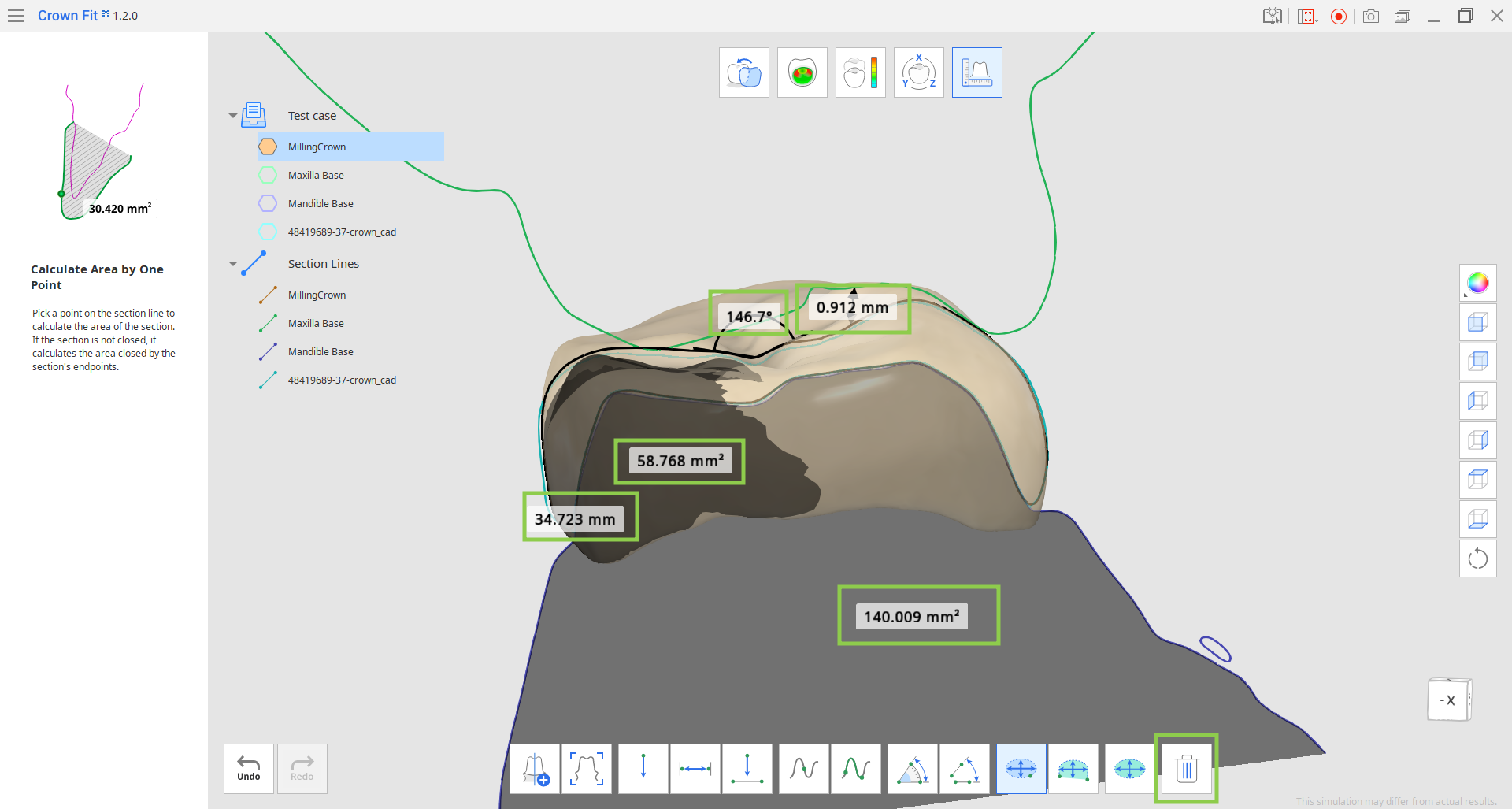Este paso proporciona herramientas para tomar diversas medidas que pueden ayudar en el análisis de datos, incluidas distancias, ángulos y áreas de los datos 3D. Los usuarios pueden tomar medidas sobre cualquier dato importado para el proyecto.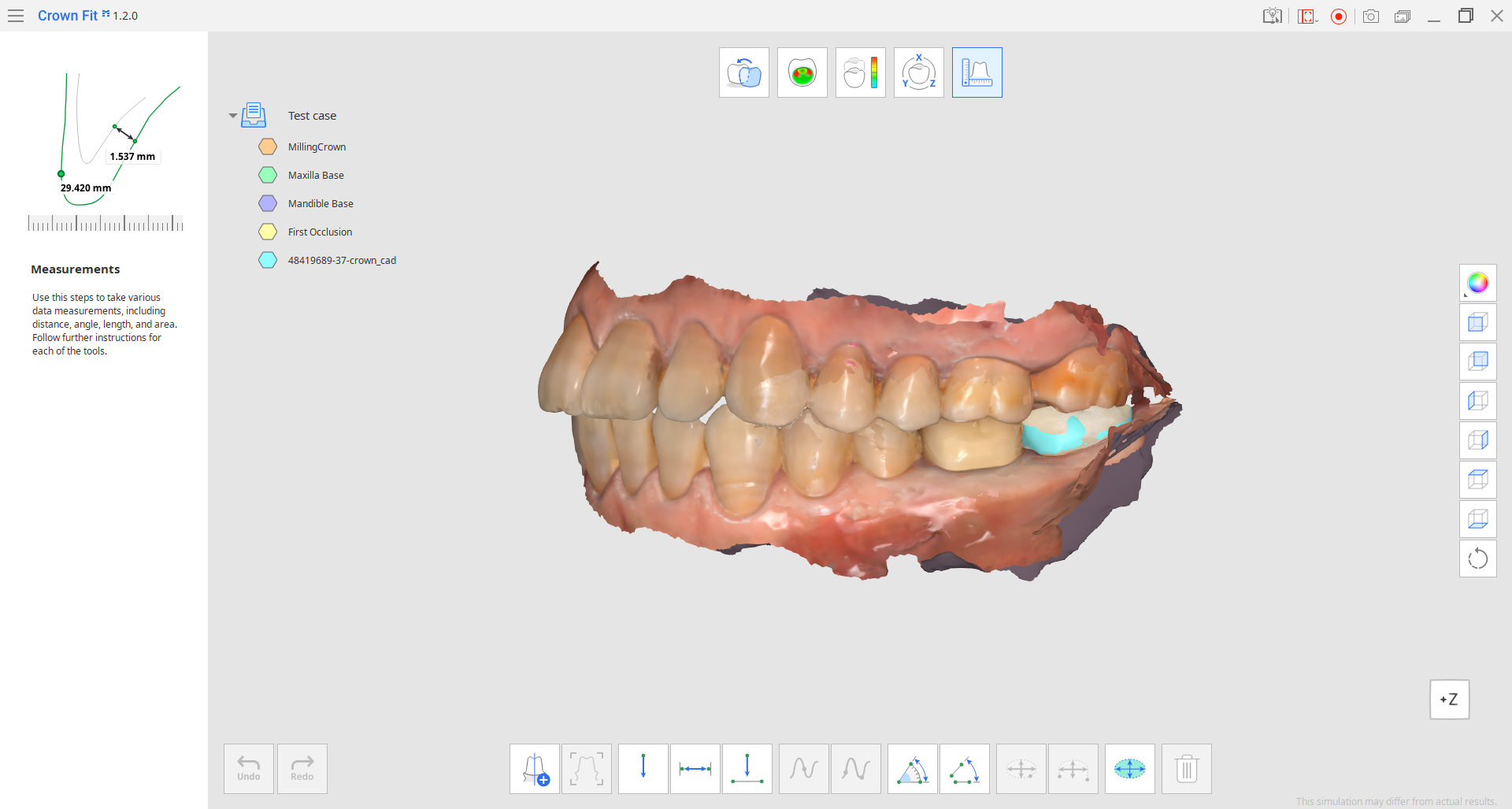
- Si tiene líneas de sección creadas en pasos anteriores (Prueba de ajuste de corona o Visualización de desviación), estarán disponibles aquí. Para eliminar estas líneas de sección, habilite la función "Eliminar resultados de medición" y arrastre y suelte sobre el área que contiene esas líneas, o haga clic en una línea específica que no necesite.🔎ConsejoLas líneas de sección también se pueden eliminar haciendo clic derecho en el Árbol de datos.
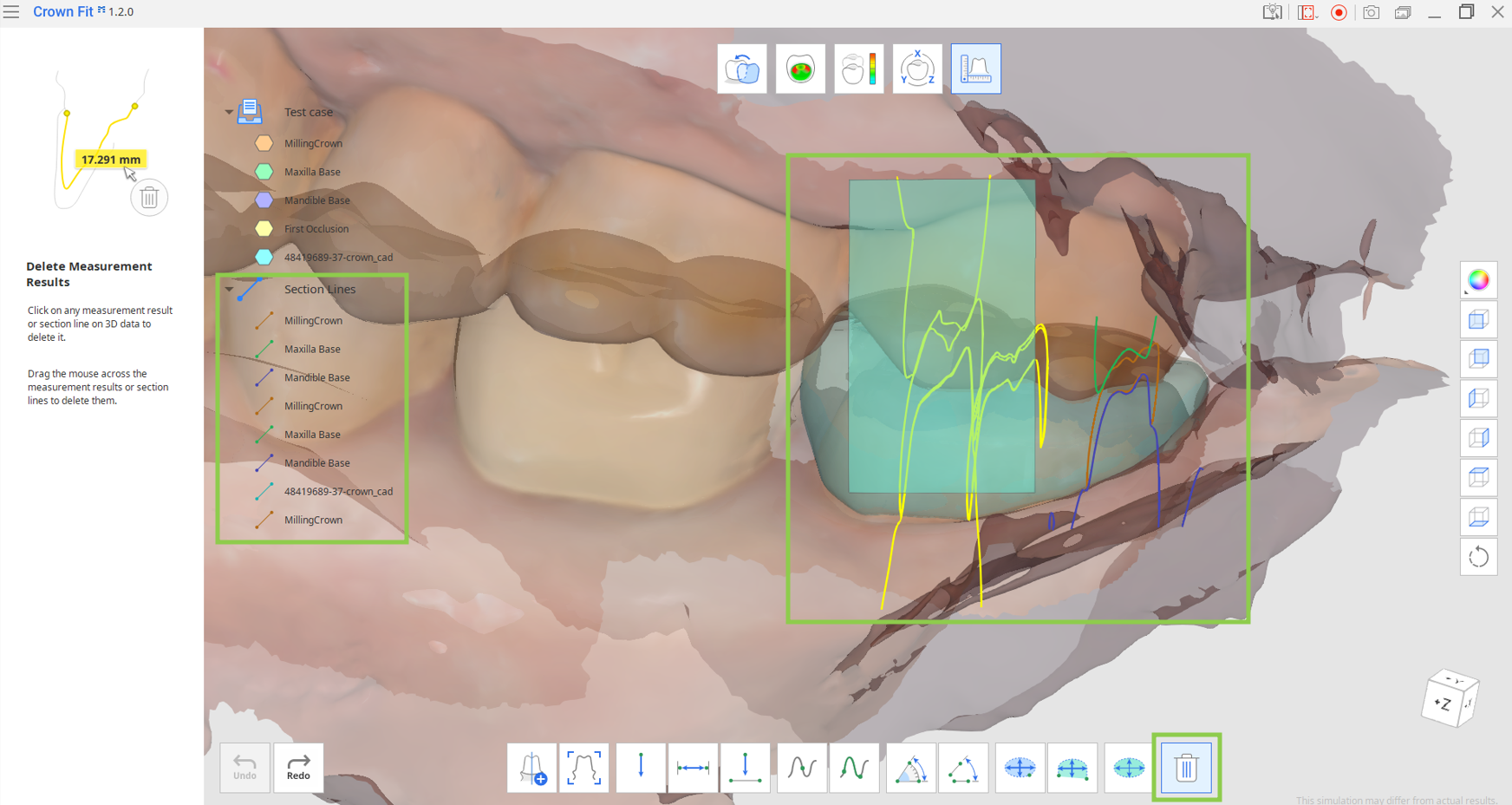
- Puede crear nuevas líneas de sección utilizando la función "Crear secciones" proporcionada en este paso. Si desea orientar la vista de datos perpendicularmente a cualquier línea de sección, elija la herramienta "Visualizar perpendicularmente la línea de sección" y haga clic en la línea de sección que desee.🔎NotaEl color de cada línea de sección coincide con el color de los datos correspondientes en el Árbol de datos.
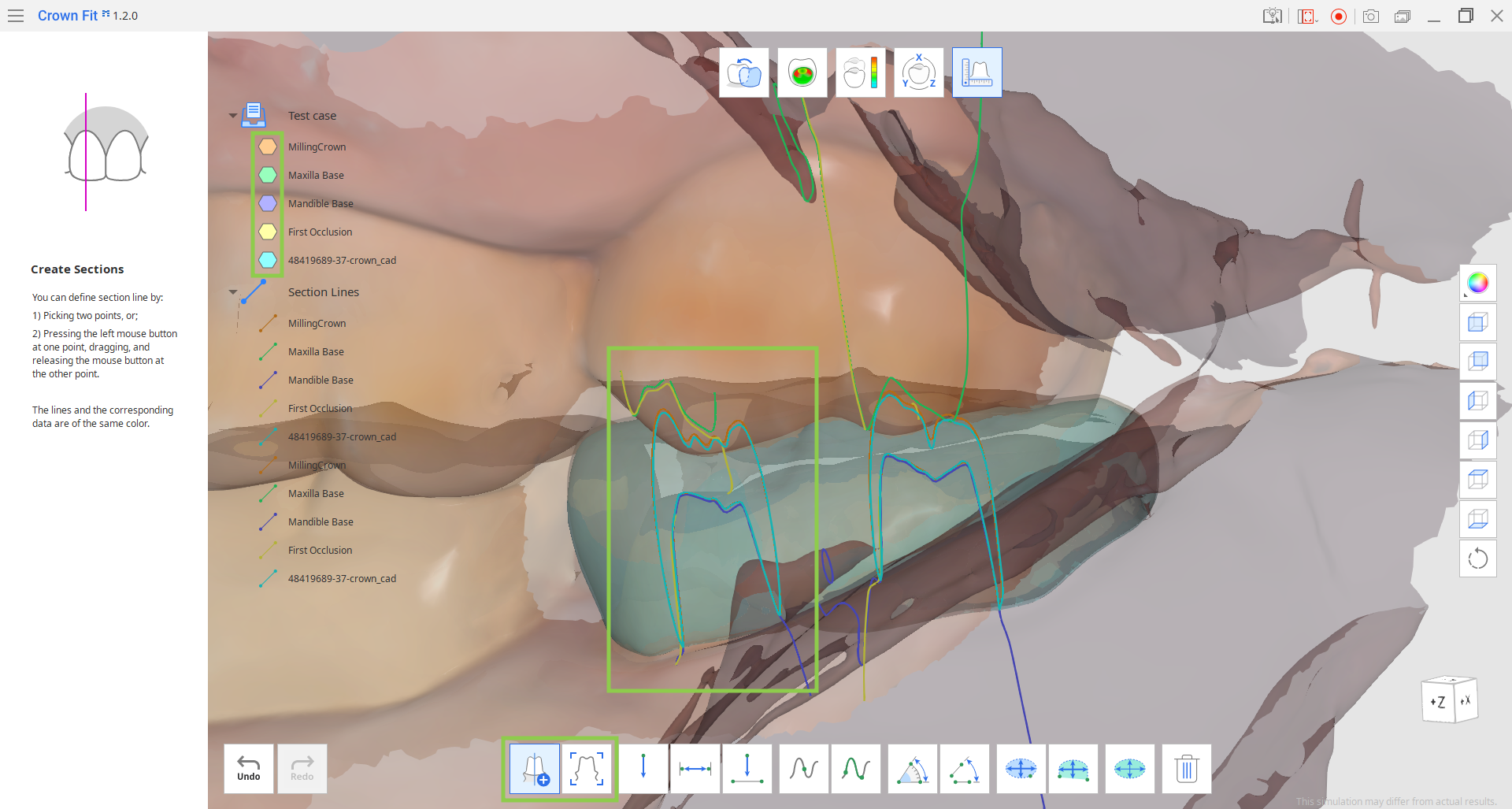
- Es posible medir distancias mediante uno, dos o tres puntos seleccionados en los datos o líneas de sección con el mouse.
- Medir distancia por un punto: esta función calculará la distancia entre el punto establecido y los datos adyacentes más cercanos.
- Medir distancia por tres puntos: esta función calculará la distancia entre el primer punto establecido y la línea creada por los dos puntos siguientes.
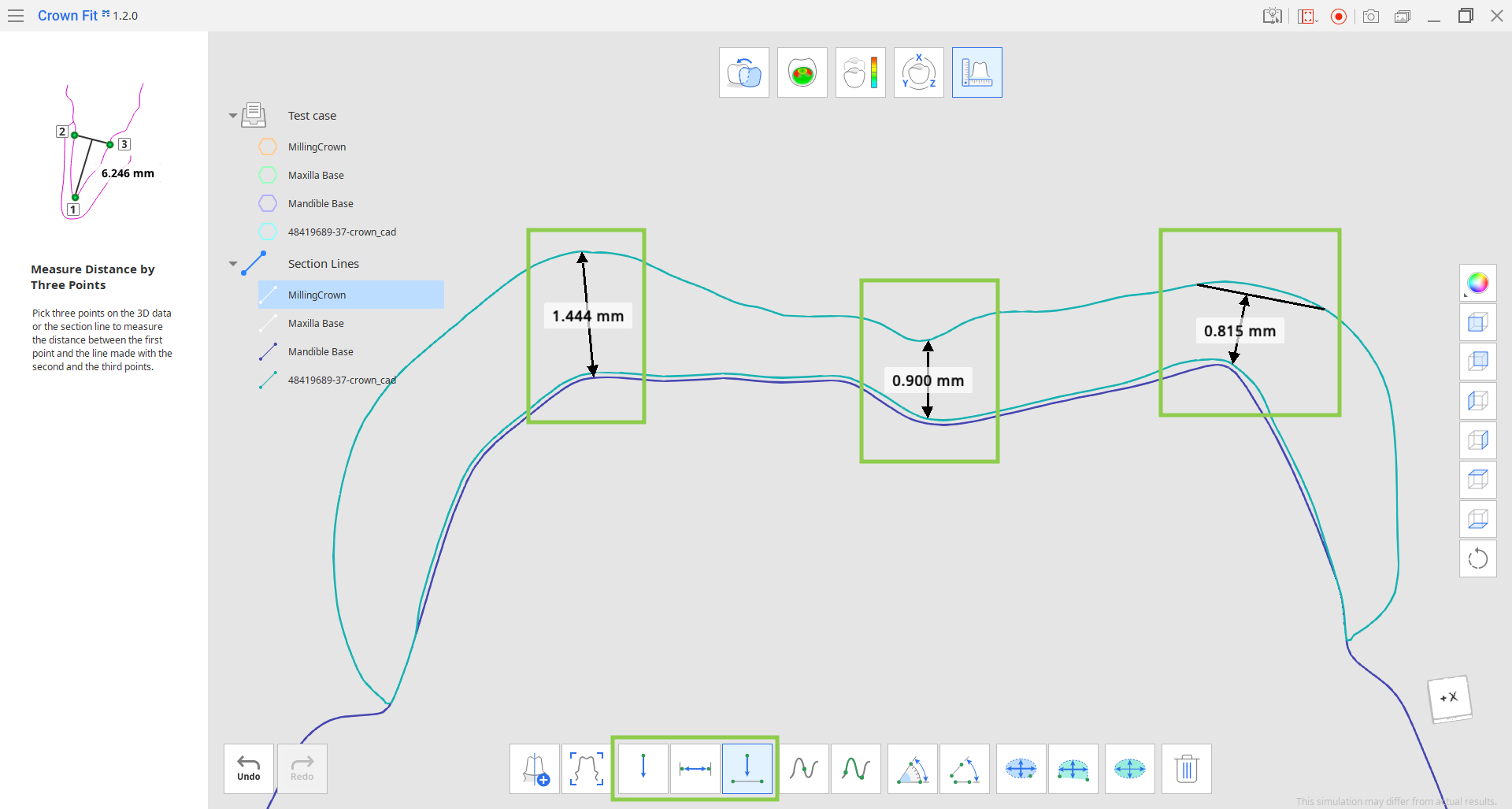
- Es posible medir longitudes mediante uno o dos puntos establecidos en las líneas de sección con el mouse.
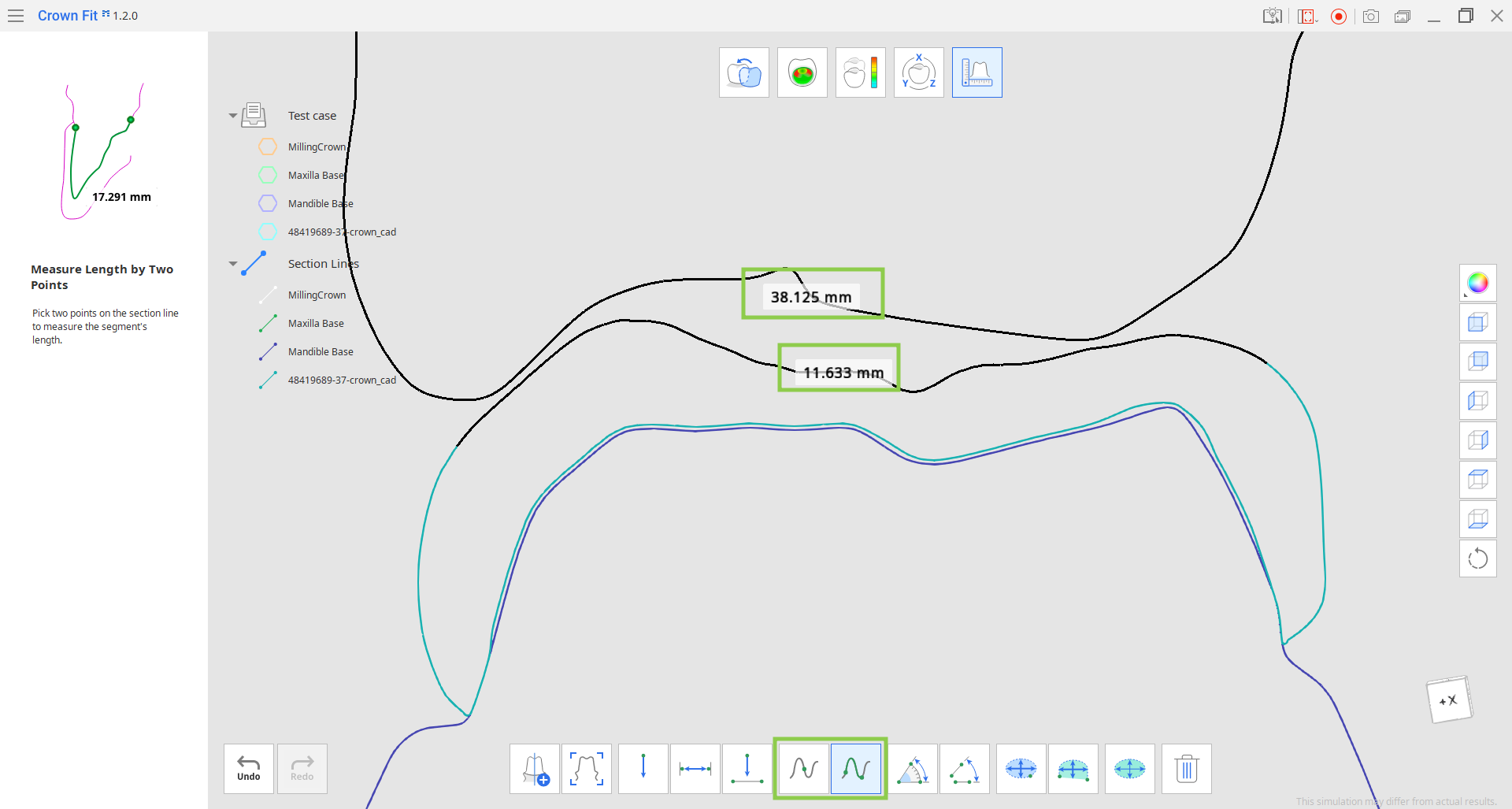
- Es posible medir ángulos mediante tres o cuatro puntos colocados en las líneas de sección con el ratón.
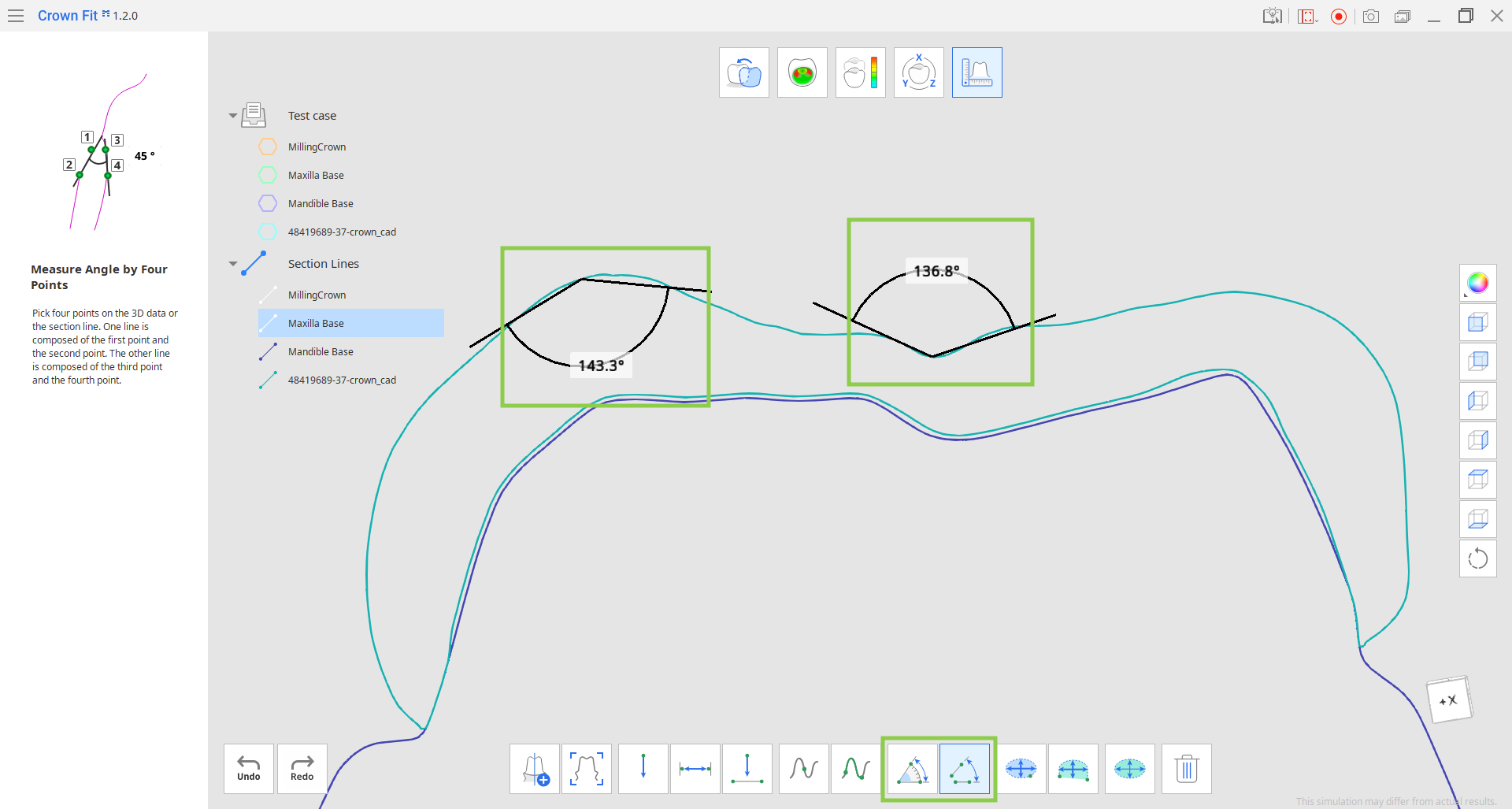
- El cálculo de un área se puede realizar basándose en una línea de sección o datos 3D.
- Calcular área por uno/dos puntos: esta función calculará un área encerrada dentro de una línea de sección.
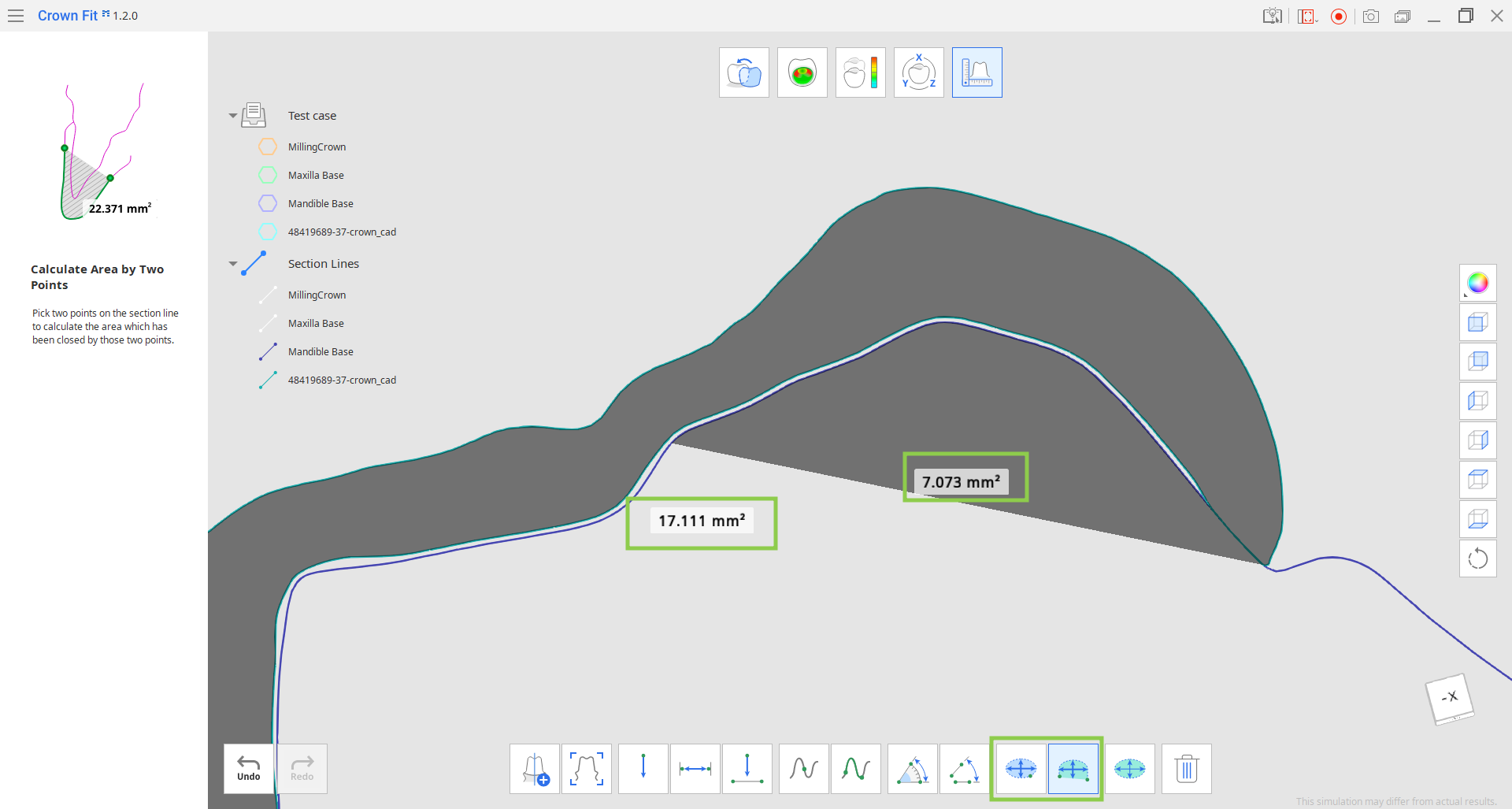
- Calcular área por selección: esta función calculará solo el área seleccionada en los datos 3D. Para ello, utilice la subherramienta "Pincel" para designar el área que desea calcular y haga clic en "Aplicar".
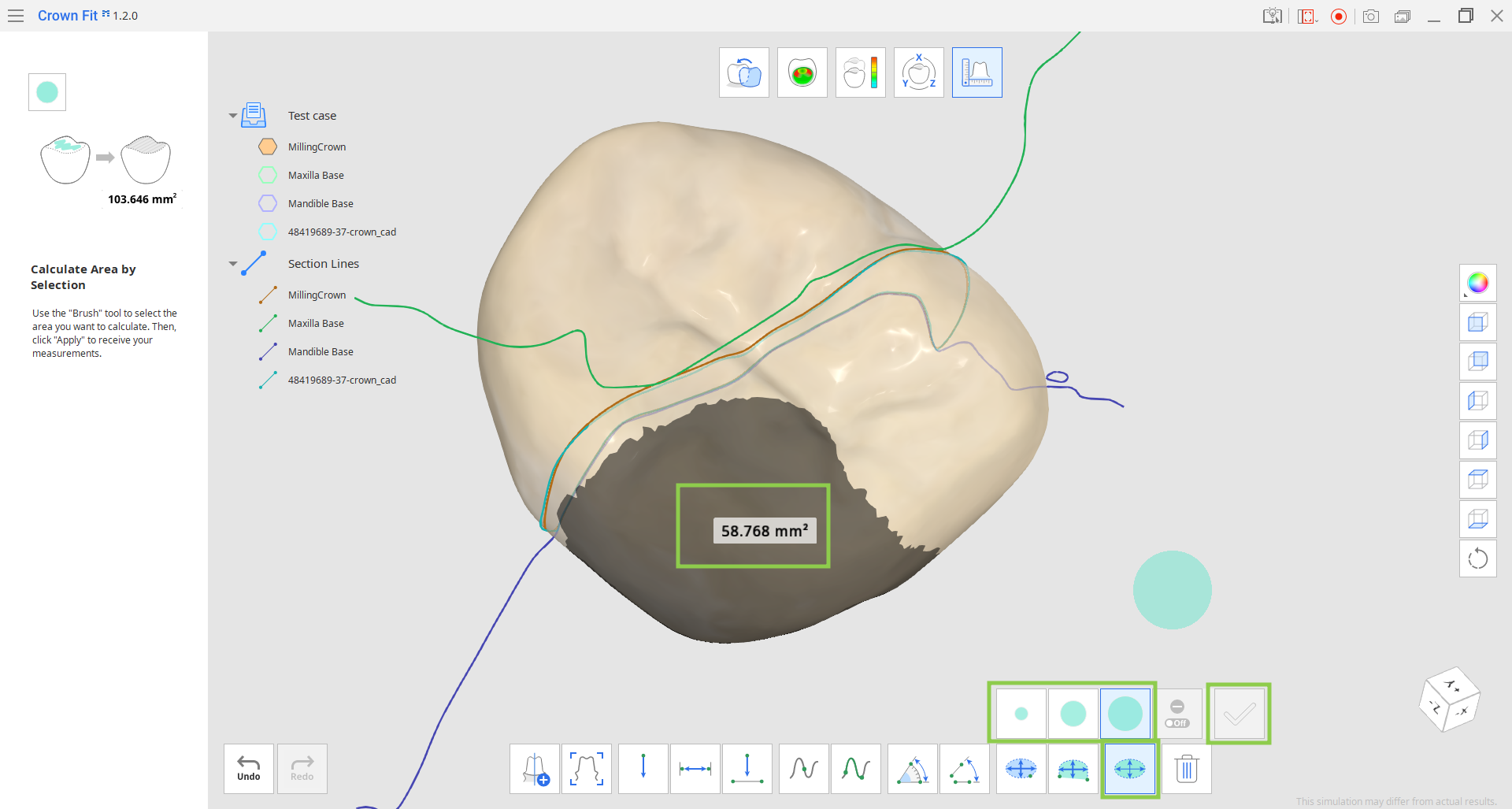
- Calcular área por uno/dos puntos: esta función calculará un área encerrada dentro de una línea de sección.
- Para eliminar los resultados de medición creados, elija "Eliminar resultados de medición" y haga clic en la anotación con los resultados.